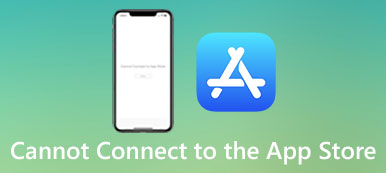Viele Benutzer sagten, dass ihr App Store nicht funktioniert, wenn sie einige Apps herunterladen oder aktualisieren möchten. App Store ist der Anwendungsmarkt, auf dem iOS-Benutzer einige neue Apps herunterladen und aktualisieren können. Es ist wirklich nervig, wenn der App Store auf Ihren Geräten nicht funktioniert.
Wenn Sie solche Probleme haben, können Sie zuerst mehr über die Gründe erfahren. In diesem Artikel wählen wir einige Methoden aus, wie der App Store nicht funktioniert. Und hoffen Sie, dass diese Lösungen Ihnen helfen können, Ihr Problem effektiv zu lösen.
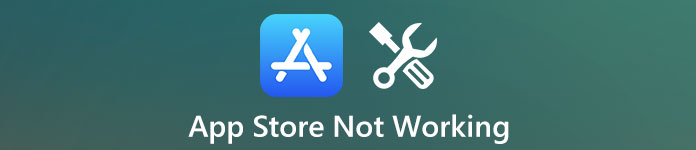
- Teil 1: Warum funktioniert App Store nicht?
- Teil 2: Welche Probleme haben Sie mit einem App Store?
- Teil 3: Wie Fix App Store funktioniert nicht
Teil 1: Warum funktioniert App Store nicht?
Bevor Sie Methoden finden, mit denen Ihr App Store nicht funktioniert, sollten Sie sich fragen: "Warum funktioniert mein App Store nicht?" Die Gründe für den Fehler in Ihrem App Store sind die Schlüssel zur Behebung des nicht funktionierenden App Store. Es gibt drei Gründe, die erklären können, warum der App Store nicht funktioniert. Erstens können einige übliche Softwareprobleme zu Fehlern im App Store führen. Sie sind nicht auf Virenangriffe zurückzuführen, daher ist die Lösung eines solchen Problems sehr einfach. Schließen und öffnen Sie einfach den App Store und Sie können beheben, dass der App Store nicht funktioniert. Zweitens kann der Grund, warum der App Store nicht funktioniert, auch die Netzwerkverbindung sein. Wenn das WLAN oder ein anderes Netzwerk instabil und sehr langsam ist, können Sie Ihren App Store möglicherweise nicht verwenden. Drittens kann der App Store-Fehler für ein Systemproblem verantwortlich gemacht werden. Sie können dieses Problem durch Aktualisieren Ihres Systems lösen oder Hilfe mit Tools von Drittanbietern anfordern.
Teil 2: Welche Probleme haben Sie mit einem App Store?
Wenn Ihr App Store nicht funktioniert, können diese Probleme auftreten.
- Schwarzer Bildschirm erscheint plötzlich.
- Die Apple App Store-Seite kann nicht geladen werden.
- Sie können keine Apps herunterladen oder aktualisieren.
- Apple App Store-Suche funktioniert nicht.
- Verbindungsprobleme.
Jedes der oben aufgeführten Probleme kann dazu führen, dass Ihr App Store nicht funktioniert. Wenn Sie mit diesen Problemen konfrontiert sind, machen Sie sich keine Sorgen. Im Folgenden werden einige der besten Methoden aufgeführt, mit denen Sie beheben können, dass Ihr App Store nicht funktioniert. Lesen Sie weiter und finden Sie diese Möglichkeiten, um dieses Problem zu beheben.
Teil 3: Wie kann ich beheben, dass App Store nicht funktioniert?
Methode 1: Professioneller Weg, um zu beheben, dass der App Store nicht funktioniert
Die erste Methode, die wir Ihnen empfehlen möchten, ist die professionellste Methode, mit der Sie die Suche im Apple App Store korrigieren können. iOS Systemwiederherstellung ist die beste Wiederherstellungssoftware, die Ihre iOS-Probleme ohne Datenverlust sicher beheben kann. Es unterstützt alle Versionen von iPhone, iPad und iPod Touch und kann Ihnen helfen, Entriegelungsfehler zu lösen, im Wiederherstellungsmodus, Apple-Logo, schwarzer Bildschirm usw. zu stecken. Folgen Sie einfach den nächsten Schritten, um zu verhindern, dass Ihr App Store nicht funktioniert.
Schritt 1. Laden Sie die iOS-Systemwiederherstellung herunter
Gehen Sie zur offiziellen Website und laden Sie iOS System Recovery auf Ihrem Computer herunter. Installieren Sie es dann gemäß der Installationsanleitung. Nachdem Sie diese Software erfolgreich installiert haben, starten Sie sie auf Ihrem Computer.

Schritt 2. Starten Sie die iOS-Systemwiederherstellung
Klicken Sie dann auf "Weitere Tools" und klicken Sie auf "iOS System Recovery", um die Wiederherstellungsoberfläche aufzurufen. Lesen Sie die Tipps in diesem Fenster und klicken Sie auf "Start", um die Wiederherstellung des iOS-Systems zu starten. Und diese professionelle Software erkennt Ihr iPhone automatisch.

Schritt 3. Versetzen Sie das iPhone in den Wiederherstellungsmodus
Klicken Sie auf die Schaltfläche "Frage" und befolgen Sie die Anweisungen dieser Software, mit denen Sie Ihr iPhone in den Wiederherstellungsmodus versetzen können. Und dann müssen Sie das richtige iOS-Modell sowie andere Informationen Ihres iPhones auswählen.

Schritt 4. Fix App Store funktioniert nicht
Klicken Sie anschließend auf "Download", um die Firmware herunterzuladen. Das Herunterladen kann einige Minuten dauern. Wenn es heruntergeladen wird, behebt diese Software, dass Ihr iPhone App Store nicht automatisch funktioniert.

Methode 2: Überprüfen Sie die Einstellungen für Wi-Fi und Mobilfunkdaten, damit der App Store nicht funktioniert
Wenn der Grund dafür ist, dass der App Store Ihres Geräts nicht funktioniert, ist der Netzwerkfehler. Sie können dieses Problem auf Ihrem Gerät beheben. Stellen Sie zunächst sicher, dass Ihr Wi-Fi-Netzwerk verwendet werden kann, und überprüfen Sie, ob das iPhone nur zum Herunterladen eingestellt ist, wenn Wi-Fi aktiviert ist. Wenn dies der Fall ist, können Sie das Problem beheben, indem Sie den Prozess von Wi-Fi auf Mobilfunkdaten ändern. Gehen Sie einfach zu Einstellungen> Mobilfunkdaten und wechseln Sie diese.
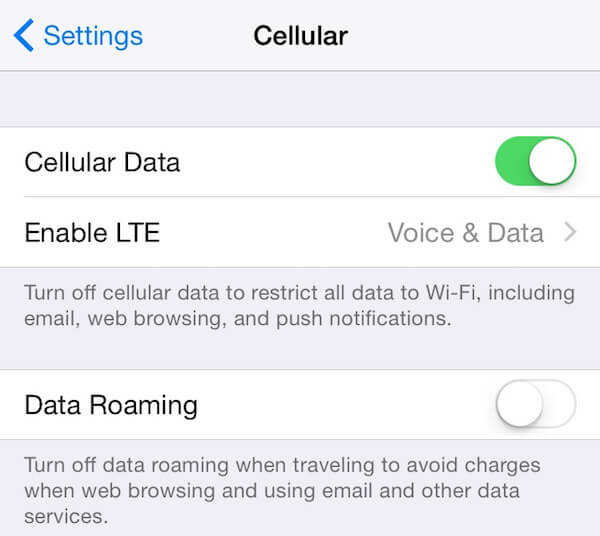
Nicht verpassen: Hier möchten Sie vielleicht auch wissen So erhalten Sie mehr iPhone-Speicher
Methode 3: Löschen Sie den Cache des App Store, damit der App Store nicht funktioniert
Aufgrund der langen Nutzung des App Store über einen längeren Zeitraum werden große Mengen an Cache-Daten auf Ihrem Gerät gespeichert. Dies kann das Laden von Apps verlangsamen und sogar dazu führen, dass Ihr App Store nicht funktioniert. Um dieses Problem zu lösen, müssen Sie den App Store öffnen und zehnmal auf die Registerkarte "Feature" klicken, um die Cache-Daten zu löschen. Anschließend werden die Daten im App Store neu geladen und Sie können Apps herunterladen oder aktualisieren.

Methode 4: Starten Sie Ihre iOS-Geräte neu, damit der App Store nicht funktioniert
Ein Neustart von iOS-Geräten zur Behebung des App Store-Problems ist ebenfalls eine gute Methode, die Sie problemlos verwenden können. Es kann sehr hilfreich sein, wenn Sie Probleme mit Ihren iOS-Geräten haben. Sie können Ihre iOS-Geräte am einfachsten neu starten, indem Sie einfach die Ein- / Aus-Taste gedrückt halten, bis der Schieberegler auf dem Bildschirm angezeigt wird. Schieben Sie dann Ihr iOS-Gerät aus. Halten Sie den Ein- / Ausschalter nach einiger Zeit erneut gedrückt, bis das Apple-Logo auf dem Bildschirm angezeigt wird. Dann können Sie versuchen, Ihren App Store zu verwenden und zu testen, ob er jetzt verwendet werden kann oder nicht.
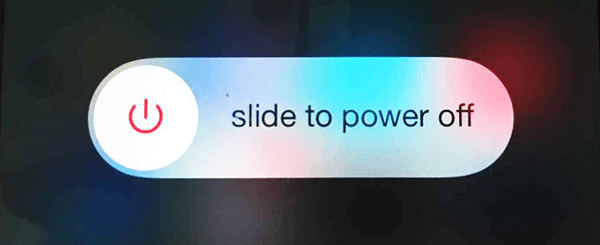
Fazit
Nachdem Sie diesen Artikel gelesen haben, müssen Sie verstehen, warum App Store nicht funktioniert, und wissen, wie Sie dieses Problem beheben können. Wenn Freunde noch ärgerlich sind, wenn der App Store nicht funktioniert, teilen Sie diesen Artikel einfach mit.